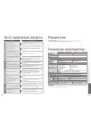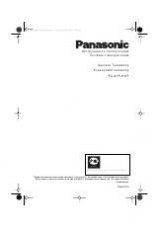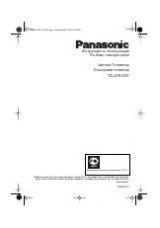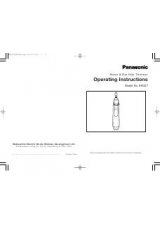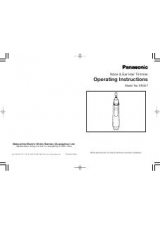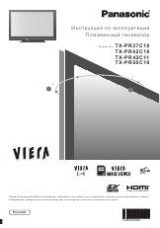Част
о з
адав
ае
мые
вопро
сы
и
пр
.
26
27
Техническая информация
Формат изображения
Примечание
•
Формат изображения отличается в зависимости от программы и т.п. Если формат изображения больше,
чем стандартный “16:9”, то могут появиться черные полосы сверху и снизу экрана.
•
Если размер экрана выглядит необычно, когда на ВКМ воспроизводится записанная широкоформатная
программа, подрегулируйте трекинг на ВКМ. (См. руководство по эксплуатации ВКМ.)
•
Для ручного выбора формата изображения:
Можно выбрать оптимальный размер и формат, и Вы можете наслаждаться лучшим изображением. (стр. 10)
■
Авто-формат: Режим Автоматический формат определяет наилучшее соотношение сторон для
заполнения Вашего экрана. Это выполнятся с использованием четырех шагового процесса,
чтобы определить, является ли просматриваемое изображение широкоформатным. Если режим
Автоматический формат обнаруживает сигнал широкоформатного изображения, то он переключается
в подходящий широкоформатный режим 16:9 или 14:9. Если режим Автоматический формат не
обнаруживает сигнал широкоформатного изображения, то этот современный телевизор расширяет
изображение для оптимального просмотра. Показанный на экране текст указывает, как режим
Автоматический формат определил, какое соотношение сторон использовать:
Индикация “WIDE” появляется в верхнем левом углу экрана, если обнаружен идентификационный сигнал
широкоформатного изображения (WSS) или обнаружен сигнал из разъема SCART. Режим Автоматический
формат переключается на подходяще широкоформатное соотношение сторон 16:9 или 14:9. Эта функция
также будет работать при любом соотношении сторон. Индикация “Авто-формат” появляется в верхнем
левом углу экрана, если сверху и снизу изображения обнаружены черные полосы. Режим Автоматический
формат выбирает наилучшее соотношение сторон и расширяет изображение для заполнения экрана.
Этот процесс может занять несколько минут в зависимости от степени темноты изображения.
14:9
16:9
Непосредственно отображает
изображение в формате “16:9” без
искажения (анаморфотное).
Отображает изображение в
стандартном формате “14:9” без
увеличения.
14 : 9
16 : 9
Zoom3
Zoom2
Отображает изображение
“16:9” в стиле почтового ящика
(анаморфотное) на всем экране без
искажения.
Отображает изображение “2,35:1” в
стиле почтового ящика (анаморфотное)
на всем экране без искажения.
В формате “16:9” максимально
отображает изображение (с небольшим
увеличением).
Zoom3
Zoom2
Подсоединение HDMI
•
Интерфейс HDMI является первым в мире полностью цифровым бытовым аудио-видео интерфейсом,
совместимым с сигналами несжатого формата.
•
Если внешнее оборудование имеет только выход DVI, подсоедините разъем HDMI с помощью кабеля с
адаптером с DVI на HDMI (∗2).
•
Когда используется кабель с адаптером с DVI на HDMI, подсоедините аудио кабель к входному аудио разъему.
•
Аудио установки могут быть выполнены на экране меню “Вход HDMI”. (стр. 14)
•
Применимые частоты дискретизации для аудио сигнала (2ch L.PCM): 48 кГц, 44,1 кГц, 32 кГц
(∗1): На оборудовании, совместимом с интерфейсом HDMI, отображен логотип HDMI. (∗2): Обратитесь в Ваш местный магазин по продаже цифрового оборудования.
Интерфейс HDMI (high-defi nition multimedia interface) позволяет Вам наслаждаться цифровыми изображениями
высокой четкости и высококачественным звуком с помощью подсоединения телевизора и оборудования.
Совместимое с интерфейсом HDMI оборудование (∗1), снабженное выходным разъемом HDMI или DVI,
например, спутниковый приемник или DVD плеер, может быть подсоединено к разъему HDMI, используя
HDMI-совместимый (полнопроводной) кабель.
Примечание
•
Использование с ПК не предполагается.
•
Сигналы 720p/1080i будут переформатированы перед отображением на экране.
•
Если подсоединенное оборудование имеет функцию регулировки формата изображения, то установите
формат изображения на значение “16:9”.
•
Данный разъем HDMI имеет тип A.
•
Оборудование, не имеющее выходных цифровых разъемов, может быть подсоединено к входным
разъемам “Компонентный”, “S-VIDEO” или “Видео”, чтобы получать аналоговые сигналы.
•
Входной разъем HDMI может использоваться только со следующими сигналами изображения:
480i, 480p, 576i, 576p, 720p и 1080i. Подберите установки выходного сигнала цифрового оборудования.
•
Относительно подробностей о применимых сигналах HDMI, см. стр. 28.
•
Те
хническ
ая
информация
Панорамный
Отображает изображение 4:3 на всем
экране.
Растяжение заметно только на левом и
правом крае.
Панорамный
4:3
Отображает изображение в
стандартном формате “4:3” без
искажения.
4 : 3
HDMI-управление
•
Настройте оборудование, чтобы активизировать эту функцию. Прочитайте руководство по эксплуатации оборудования.
•
Снова включите телевизор при включенном оборудовании, если подсоединение или установка были изменены.
•
Эта функция может не работать нормально в зависимости от состояния оборудования.
•
С этой активизированной функцией оборудование может управляться с помощью дистанционного
управления телевизора, даже если телевизор находится в режиме ожидания.
•
Изображение или звук могут быть недоступны первые несколько секунд, когда начинается воспроизведение.
•
Изображение или звук могут быть недоступны первые несколько секунд, когда переключается режим входа.
•
Будет отображаться функция громкости, когда регулируется громкость на оборудовании.
•
Удобное воспроизведение также доступно при использовании дистанционного управления для усилителя.
Прочитайте руководства по эксплуатации усилителя.
С помощью подсоединения HDMI к некоторому оборудованию Panasonic Вы можете наслаждаться удобным
воспроизведением или домашним кинотеатром.
Zoom1
Отображает изображение “16:9” в стиле
почтового ящика или изображение “4:3”
без искажения.
Zoom1
4:3 полноэкранный
4:3 полноэкранный
Отображает изображение 4:3
увеличенным горизонтально, чтобы
заполнить экран.
Название
сигнала
Режимы формата изображения
Сигнал управления формата изображения
Сигнал широкоформатного
изображения (WSS)
Сигнал управления из
разъема SCART (8 штырьков)
Авто-
формат 16:9 14:9 Панорамный 4:3
4:3
полноэкранный Zoom1 Zoom2 Zoom3 TV AV1 AV2 AV3 Компонентный AV1
AV2
AV3
TV/A
V1/
A
V2/A
V3
PAL I
O
O O
O
O
-
O
O
O O O O O
-
O
O
O
PAL 525/60
O
O O
O
O
-
O
O
O
- - - -
-
O
O
O
M.NTSC
O
O O
O
O
-
O
O
O
- - - -
-
O
O
O
NTSC
(только
аудио-видео вход)
O
O O
O
O
-
O
O
O
- - - -
-
O
O
O
Ко
мпонентный
/
HDMI
525(480)/60i
O
O O
O
O
-
O
O
O
- - - -
-
-
-
-
525(480)/60p
O
O O
O
O
-
O
O
O
- - - -
-
-
-
-
625(576)/50i
O
O O
O
O
-
O
O
O
- - - -
O
-
-
-
625(576)/50p
O
O O
O
O
-
O
O
O
- - - -
O
-
-
-
750(720)/50p
O
O O
O
O
O
O
O
O
- - - -
-
-
-
-
750(720)/60p
O
O O
O
O
O
O
O
O
- - - -
-
-
-
-
1125(1080)/50i
O
O O
O
O
O
O
O
O
- - - -
-
-
-
-
1125(1080)/60i
O
O O
O
O
O
O
O
O
- - - -
-
-
-
-